Mit Airprint gibt Apple den Usern die Möglichkeit über zertifizierte Drucker drucken zu können. Nun will sich aber nicht jeder gleich einen neuen Drucker kaufen und ich bin einer davon. Ich verwende ein iPad der Version zwei und mag es einfach auf diesem Texte, Tabellen oder Notizen anzulegen. Es geht schnell und problemlos, bis man Drucken möchte.
Ich greife hierzu bisher auf eine extra App für Drucker der Marke Brother, welche mit W-Lan ausgestattet sind, zurück. Hierfür kann das erstellte Dokument über den „öffnen mit“-Dialog in der Brother App geöffnet und gedruckt werden. Ist ja schon mal ein Fortschritt, jedoch immer noch ungenügend. Man ist wieder beschränkt.
Airprint Activator – sieht einfach aus
Ich benutze derzeit einen Windows-Notebook mit Windows 8.1 und versuche schon seit Windows 7 mit dem Airprint Activator diverse Drucker meinem iPad zur Verfügung zu stellen. Es hat leider nie geklappt, was wohl auch daran liegen mag, dass ich einfach zu wenig Know How für die Einrichtung mitbringe. Trotz diverser Anleitungen im Netz ist es mir einfach nicht gelungen.
Collobos Presto – die vermeintliche Rettung
Es muss doch mit dem Teufel zugehen wenn sich nicht irgendwein Programmierer schon einmal an diesem Problem zu schaffen gemacht hat und dabei eine benutzerfreundliche Software entwickelt hat. Und was soll ich sagen, es gibt wirklich eine schöne Lösung die da heißt, Presto von der Softwareschmiede Collobs.
Tolle Webseite, schöne Vorschaubilder, direkter Download-Link und schnelle Installation. Nach dem Start von Presto wurde auch sogleich eine Liste der verfügbaren Drucker aufgeführt und es mussten nur noch Häkchen gesetzt werden. Siehe da, die Drucker sind direkt aus Airprint auf meinem iPad aufrufbar und können in Aktion gesetzt werden.
Dies ist natürlich nur möglich, wenn der Computer oder das Notebook im selben Netzwerk vertreten sind. Leider kam auch schnell die Ernüchterung. Für Privatanwender ist die Software soweit kostenlos. Allerdings muss man mit einem riesen, fetten Wasserzeichen auf dem Ausdruck, quer über die ganze Seite, leben. Das geht ja garnicht.
Gleich mal gecheckt wie viel so eine Lizenz kosten wird. Heute geht wohl gar nichts mehr ohne Abo. Die günstige Variante kostet 1,95 $ im Monat und die teure gleich 29,95 $ mit mehr Support und Sicherheitsfeatures. So oft drucke ich nun auch wieder nicht, dass ich dafür ein Abo abschließe.
Netgear – Router und Airprint
Also musste eine neue Möglichkeit her und die habe ich zufällig bei dem Netzwerk-Spezialisten und Router-Anbieter Netgear gefunden. Die selbst ernannte magische App nennt sich „Genie“ und dient eigentlich mehr dem Netzwerk Management. Aber es enthält eben auch die Airprint Funktion um über Windows Drucker für iOS Geräte zur Verfügung stellen zu können.
Das funktioniert ganz ähnlich wie bei Presto und dafür noch kostenlos. Ich brauche hier eigentlich nichts weiter zu schreiben, da es so selbsterklärend ist und einfach funktioniert. Wie bei Presto müssen alle Geräte mit dem selben Netzwerk verbunden sein. Ob per W-Lan oder Kabelgebunden spielt keine Rolle.

Kann man nur hoffen dass zukünftige Updates der Software die Airprint Funktion nicht auf Netgear Router beschränkt. Bisher scheint dem nicht so und dass lässt mich positiv über Netgear denken. Vielleicht wird der nächste Router hier gekauft. 😉
Fazit
Netgear Genie hat mich überzeugt. Einfach, übersichtlich, kostenlos und es funktioniert. Vielleicht bringt ja Apple doch noch irgendwann eine Funktion heraus. Vielleicht sogar über die Cloud ala Google?
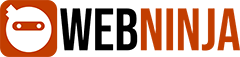
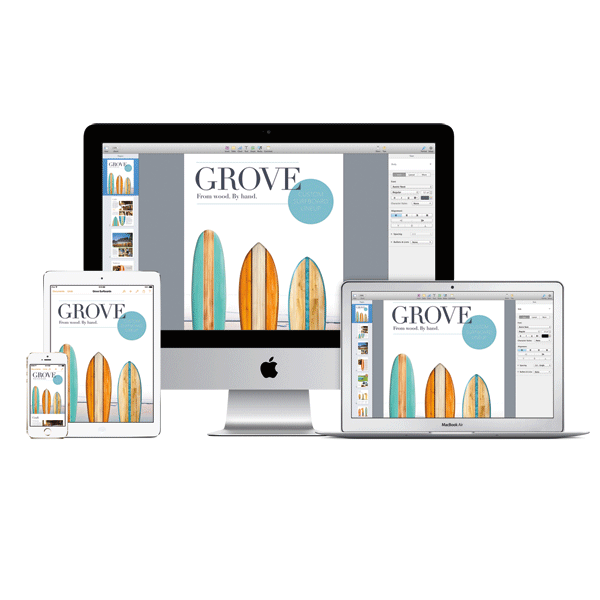
Schreibe einen Kommentar